节点名的设置
发布时间:2016/2/24 22:44:12 访问次数:1436
上面介绍了节点名的几种描述形式。如果有某种需要,可自行设置接点名。下面AD8073JR以图2-20所示差分对电路为例说明设置方法。图2-20中Q4管的集电极为输出端之一,若要将其节点名取为Out2,可按下述步骤进行:
①执行Place—NetAlias子命令,屏幕上将出现图2-25所示设置框。
②在Alias文本框中键入节点名(本例中为Out)。图2-25中另外三栏分别设置节点名采用的颜色(Color)、字体(Font)和放置方位(Rotation)。为了醒目起见,键入的节点名可采用首字母大写的形式。接点名按照键入时的形式显示,但在实际应用中PSpice软件不考虑大小写字母的区别。
NetGroup用于设置网络节点分组组合。
③完成图2-25中各项设置后,按OK按钮,则电路图中光标箭头处附着一个代表节点名的小矩形框。
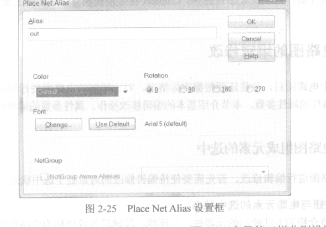
④将光标移动至放置节点名的位置,单击鼠标左键,即可将新的节点名设置于该位置。设置完成后,新的节点名代替了系统自动形成的N×…×形式节点名。
提示:在电路模拟过程中,对于关心其仿真结果的节点,例如输出端节点,采用本节介绍的方法设置一个节点别名,在调用Probe模块查看该节点的信号波形时将非常方便。
提示:放置节点名时,光标箭头一定要指在欲设置节点名的互连线土,否则将放置不上节点名。
⑤按Esc键或者执行快捷菜单中的End Mode按钮,结束节点名设置。
上面介绍了节点名的几种描述形式。如果有某种需要,可自行设置接点名。下面AD8073JR以图2-20所示差分对电路为例说明设置方法。图2-20中Q4管的集电极为输出端之一,若要将其节点名取为Out2,可按下述步骤进行:
①执行Place—NetAlias子命令,屏幕上将出现图2-25所示设置框。
②在Alias文本框中键入节点名(本例中为Out)。图2-25中另外三栏分别设置节点名采用的颜色(Color)、字体(Font)和放置方位(Rotation)。为了醒目起见,键入的节点名可采用首字母大写的形式。接点名按照键入时的形式显示,但在实际应用中PSpice软件不考虑大小写字母的区别。
NetGroup用于设置网络节点分组组合。
③完成图2-25中各项设置后,按OK按钮,则电路图中光标箭头处附着一个代表节点名的小矩形框。
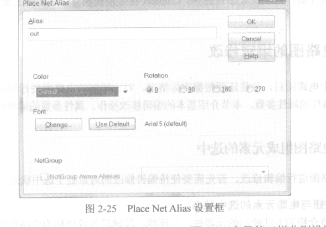
④将光标移动至放置节点名的位置,单击鼠标左键,即可将新的节点名设置于该位置。设置完成后,新的节点名代替了系统自动形成的N×…×形式节点名。
提示:在电路模拟过程中,对于关心其仿真结果的节点,例如输出端节点,采用本节介绍的方法设置一个节点别名,在调用Probe模块查看该节点的信号波形时将非常方便。
提示:放置节点名时,光标箭头一定要指在欲设置节点名的互连线土,否则将放置不上节点名。
⑤按Esc键或者执行快捷菜单中的End Mode按钮,结束节点名设置。



 公网安备44030402000607
公网安备44030402000607





